
Co vědět
- Nejjednodušší: Stiskněte tlačítko Strana a Zvýšit hlasitost tlačítka současně.
- Chcete-li pořídit snímek obrazovky klepnutím na zadní stranu telefonu, nejprve tuto funkci povolte Nastavení > Přístupnost > Dotek > Zpět Klepněte > Snímek obrazovky.
- Poté můžete pořídit snímek obrazovky dvojitým poklepáním na zadní stranu telefonu. (Vyžaduje iOS 14 a vyšší.)
Tento článek vysvětluje, jak pořizovat snímky obrazovky na iPhone 11 pomocí standardní metody. Zabývá se také tím, kde tyto snímky obrazovky najít, co s nimi můžete dělat a skryté alternativní způsoby pořizování snímků obrazovky bez jakýchkoli tlačítek.
Jak pořídit snímek obrazovky na iPhone 11
Potřebujete pořídit snímek obrazovky toho, co je na obrazovce vašeho iPhone 11 právě v tuto chvíli? Nejjednodušší způsob, jak pořídit snímek obrazovky na iPhone 11, je:
-
Když se na obrazovce zobrazí cokoliv, co chcete pořídit, stiskněte tlačítko Strana a Zvýšit hlasitost tlačítka současně. Zvuk závěrky fotoaparátu bude znamenat, že jste snímek obrazovky pořídili úspěšně.
-
V pravé dolní části obrazovky se zobrazí miniatura snímku obrazovky. Okamžitě ji zrušte přejetím z pravé strany obrazovky. Můžete také počkat, až zmizí. V každém případě byl snímek obrazovky uložen.
-
Chcete-li snímek obrazovky ihned upravit nebo sdílet, klepněte na miniaturu vpravo dole, abyste získali přístup k nástrojům pro úpravu snímku obrazovky (klepněte na ikonu pera) nebo k nabídce sdílení v poli akcí (pole se šipkou, která z něj vychází).
Nechcete tento snímek obrazovky? Klepnutím na ikonu koše v tomto zobrazení jej odstraníte.
-
Všechny snímky obrazovky na svém iPhonu najdete v předinstalované aplikaci Fotky v Snímky obrazovky album.
Jak pořídíte snímek obrazovky na iPhone 11 bez tlačítek?
Zatímco nejjednodušší způsob, jak pořídit snímek obrazovky na iPhone 11, vyžaduje tlačítka Side a Volume Up, můžete pořídit snímek obrazovky i bez tlačítek. Zde je postup:
- Pokud používáte Siri, můžete Siri požádat, aby za vás pořídila snímek obrazovky. Stačí aktivovat Siri (podržením bočního tlačítka nebo vyslovením „Hey Siri“, pokud máte tuto funkci povolenou) a říct „udělejte snímek obrazovky“. Vše ostatní je stejné jako v poslední části.
- Chcete udělat dojem na přátele svými znalostmi iPhone? Poté se musíte naučit, jak pořizovat snímky obrazovky klepnutím na váš iPhone (viz pokyny níže).
Jak pořídíte snímek obrazovky na iPhone 11 klepnutím na zadní stranu?
Pokud používáte iOS 14 nebo vyšší (na svém iPhonu 11 nebo jakémkoli kompatibilním modelu), tato skrytá funkce vám umožní pořídit snímek obrazovky dvojitým poklepáním na zadní stranu telefonu. Akce dvojitého klepnutí je navržena tak, aby usnadnila některé úkoly těm, kteří mají problémy s motorickými dovednostmi, ale může ji použít každý. Zde je to, co dělat:
-
Klepněte Nastavení.
-
Klepněte Přístupnost.
-
Klepněte Dotek.
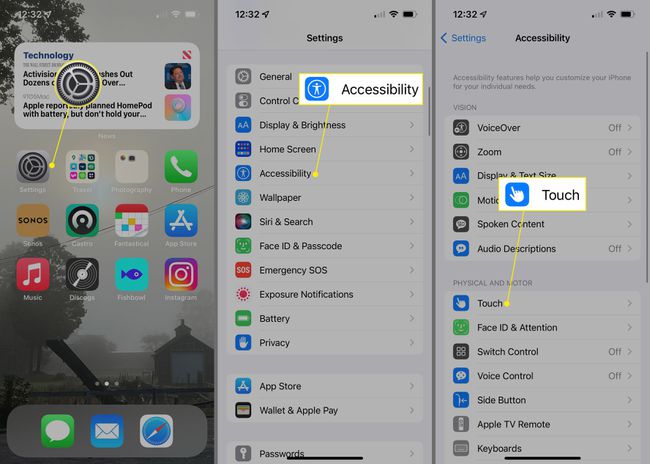
-
Klepněte Zpět Klepněte.
-
Klepněte Dvojí poklepání.
-
Klepněte Snímek obrazovky.
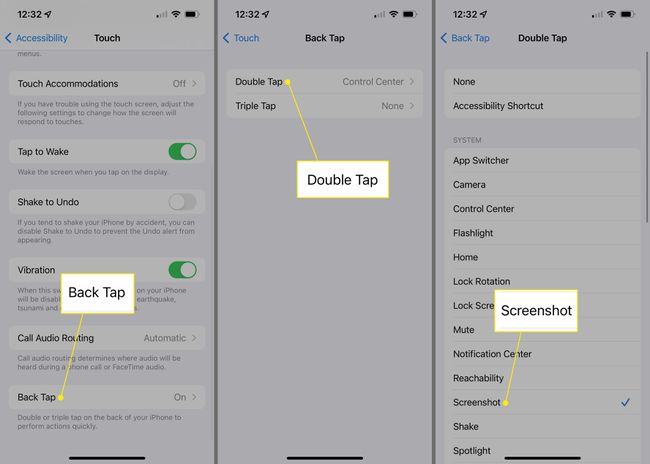
-
Nyní, kdykoli budete chtít pořídit snímek obrazovky, dvakrát silně poklepejte na zadní stranu vašeho iPhone.
Proč nemohu pořídit snímek obrazovky na svém iPhone 11?
Máte potíže s pořizováním snímků obrazovky na vašem iPhone 11? Může to mít mnoho příčin, ale zde je několik běžných a co s nimi dělat:
- Nestisknout tlačítka současně: Pokud postupujete podle pokynů, ale nezískáváte snímek obrazovky, je možné, že jste postup ještě zcela nezvládli. Musíte stisknout obě tlačítka přesně ve stejnou dobu. Jinak si váš iPhone bude myslet, že jen mačkáte jednotlivá tlačítka těsně za sebou. Vyzkoušejte pár cvičných tlaků a dostanete to.
- Tlačítka nefungují: Pokud se pokoušíte pořídit snímky obrazovky pomocí tlačítek a nedaří se to, vaše tlačítka nemusí být funkční. Mohlo by k tomu dojít kvůli pouzdru, které zasahuje do tlačítka; zkuste pouzdro sundat a nasadit zpět. Tlačítka mohou být také zlomená (nebo zlomená); otestujte to jejich používáním pro jiné činnosti.
- Obecné chyby: Někdy jsou iPhony bez zjevného důvodu trochu zabugované. Zkuste restartovat iPhone; to vyřeší většinu obecných chyb. Pokud to nefunguje, podívejte se (a nainstalujte) aktualizaci operačního systému iPhonu (nazývaného iOS). Nové verze OS často obsahují opravy chyb.
FAQ
-
Mohu na svém iPhone zakázat snímky obrazovky?
Ne. Neexistuje způsob, jak úplně zakázat snímky obrazovky na iPhonu, ale iOS 12 a novější umožňuje snímky obrazovky pouze tehdy, když je obrazovka rozsvícená. Chcete-li zabránit náhodným snímkům obrazovky, přejděte na Nastavení > Displej a jas a vypnout Raise to Wake.
-
Jak pořídím celostránkový snímek obrazovky na svém iPhone?
Když pořídíte snímek obrazovky v Safari, klepněte na náhled, než zmizí, a potom klepněte na Celá stránka. Stránka bude uložena jako soubor PDF. Ne všechny verze iOS tuto možnost podporují.
-
Jak smažu snímky obrazovky na svém iPhone?
Chcete-li odstranit snímky obrazovky iPhone, přejděte na Fotky > Snímky obrazovky > Vybratklepněte na snímky obrazovky a potom klepněte na Odpadkový koš. Chcete-li obnovit smazané snímky obrazovky iPhone, přejděte na Fotky > Nedávno smazáno > Vybrat.
-
Proč jsou moje snímky obrazovky iPhone rozmazané?
Pokud snímky obrazovky vašeho iPhone vypadají rozmazaně, když je odešlete v aplikaci Zprávy, přejděte na Nastavení a zakázat Režim obrazu nízké kvality. Tato funkce šetří mobilní data tím, že obětuje kvalitu obrazu.